Anaconda怎么用
一、进入Anaconda配置界面
点击开始菜单,在左侧列表中打开Anaconda3文件夹,
右键点击Anaconda Prompt(Anaconda3),
选择更多,选择管理员身份运行。

二、管理运行环境、配置虚拟环境
(1)创建环境
创建具有特定 Python 版本的环境,例如创建环境名称为python38,并安装Python3.8版本。
conda create –n python38 python=3.8
其中python38是你起的名字,可以换成别的, python=3.8是你命令安装python3.8版本。
 然后系统说我要安装这些什么什么东西,这里打y,回车就好了。
然后系统说我要安装这些什么什么东西,这里打y,回车就好了。
 过了一会儿系统说安完了
过了一会儿系统说安完了
那我们来看看现在有哪些虚拟环境
conda env list
 可以看到我们现在只创建了一个虚拟环境python38
可以看到我们现在只创建了一个虚拟环境python38
*代表当前环境
(2)进入环境
进入python38环境
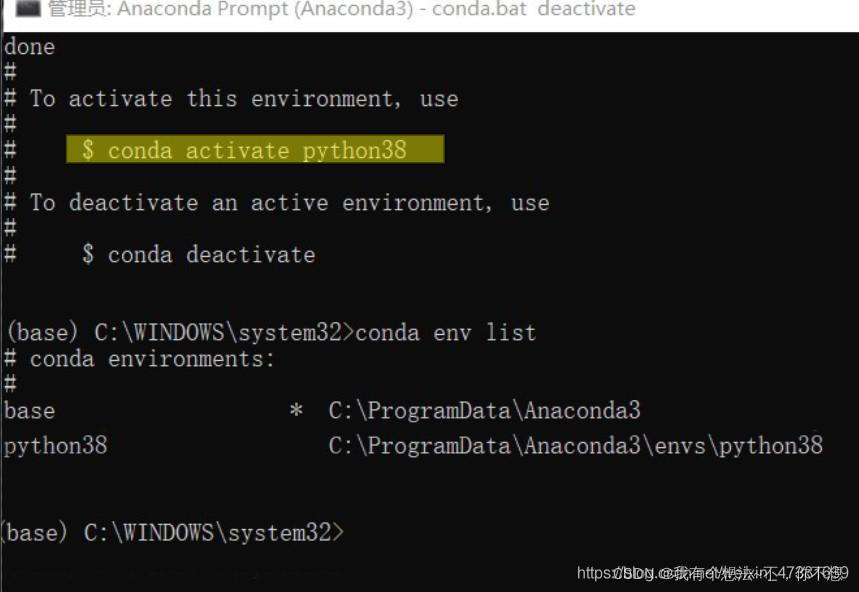
conda activate python38
恭喜你已激活该虚拟环境
 前面有(python38)
前面有(python38)
代表已在python38虚拟环境中
接下来看看环境中都安了什么东西
查看环境中默认的安装包
conda list

彩蛋
我们可以直接进入python环境,在后面直接写python就可以。
python
如下图显示就代表成功进入python环境了(然并卵,这算是偶然发现的乱七八糟的东西,就当个彩蛋吧)
Ctrl+z退出
 回到正题,咳咳。
回到正题,咳咳。
(3)离开环境
怎么退出虚拟环境呢
conda.bat deactivate
 当前面的(Python38)变成(base)就说明退出虚拟环境啦
当前面的(Python38)变成(base)就说明退出虚拟环境啦
(4)删除环境
conda env remove -n python38
 注意:删除环境需要在(base)条件下进行哟~
注意:删除环境需要在(base)条件下进行哟~
三、Anaconda包管理
(1)安装包
安装 matplotlib 指令
conda install matplotlib
(2)卸载包
删除matplotlib指令
conda remove matplotlib
(3)更新包
更新matplotlib指令
conda update matplotlib
(4)查询已经安装的包
查看已安装的包指令
conda list
四、升级Anaconda
升级Anaconda需要先升级conda
conda update conda #基本升级
conda update anaconda #大的升级
conda update anaconda-navigator #update最新版本的anaconda-navigator
五、卸载Anaconda
计算机控制面板->程序与应用->卸载 或者 找到C:\ProgramData\Anaconda3\Uninstall-Anaconda3.exe执行卸载
最后,建议清理下.bashrc中的Anaconda路径。
























 1813
1813

 被折叠的 条评论
为什么被折叠?
被折叠的 条评论
为什么被折叠?








